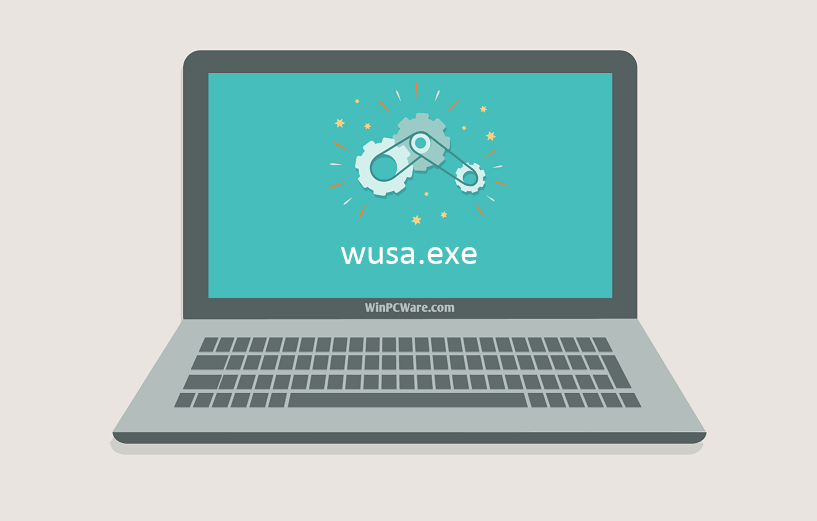При ручной установке MSU обновлений на компьютерах и серверах Windows вы можете столкнуться с ошибкой автономного установщика обновлений Windows: Обновление неприменимо к вашему компьютеру. С такой проблемой проблема чаще всего встречается при ручной установке обновлений на компьютерах в сетях, изолированных от Интернета. Если ваш компьютер обновляется автоматически через Windows Update или сервера обновлений WSUS, такой проблемы быть не может, т.к. агент wuauserv проверяет зависимости перед установкой.
В этой статье мы рассмотрим почему Windows считает, что это обновление неприменимо к компьютеру, и как установить такое обновление.
Итак, ошибка Обновление неприменимо к этому компьютеру (The update is not applicable to your computer – в английской версии Windows) появляется при попытке ручной установки MSU файла обновления с помощью встроенной утилиты
wusa.exe
(Автономный установщик обновлений Windows).
Содержание:
- Почему Windows считает, что обновление неприменимо?
- Ручная установка обновления с помощью CAB файла
- Поиск кодов ошибок применения обновления Windows
Почему Windows считает, что обновление неприменимо?
- Если компьютер давно не перезагружался или не перезагружался после установки последних обновлений, попробуйте принудительно перезагрузить Windows;
- Данное обновление не соответствует вашей версии ОС, редакции, билду, разрядности (архитектуре процессора: x86, x64; ARM) или языку. Например, вы пытаетесь установить обновление x86 на 64-битную версию Windows x64. Вы можете проверить версию, архитектуры и билд Windows с помощью следующих PowerShell команд:
Get-CimInStance CIM_OperatingSystem| select Caption, OSArchitecture
[System.Environment]::OSVersion.Version.build
Попытайтесь скачать обновление, подходящее для вашей версии Windows. Касательно языка системы: иногда язык установленной Windows отличается от используемого языка интерфейса, здесь нужно быть внимательным. Проверьте оригинальный язык Windows с помощью команды:
dism /online /get-intl
В этом примере видно, что на компьютере установлена английская версия Windows:Installed language(s): en-US Type : Fully localized language, и дополнительно установлен русский language interface pack/LIP: Partially localized language, MUI type: ru-RU;
- Обновление уже установлено. Список установленных обновлений на компьютере можно получить с помощью команды
wmic qfe list
или при помощи PowerShell модуля PSWindowsUpdate; - Данное обновление заменено или установлено более новое обновление, заменяющее данное обновление (информацию о заменяющих обновлениях можно найти на странице KB на сайте Microsoft, обычно эта информация указана в формате Сведения о замене обновлений. Это обновление заменяет ранее выпущенное обновление…);
- Не выполнены предварительные требования для установки данного обновления. Например, большинство обновления для Windows 7 требуют наличия установленного SP1, обновления для Windows 8.1 / Windows Server 2012 R2 требует наличия Update 1 и т.д. Вся эта информация также присутствует на странице с информацией о KB в каталоге обновлений Microsoft (https://www.catalog.update.microsoft.com/Home.aspx ). Внимательно прочтите все требования к вашему патчу, возможно перед его установкой нужно предварительно установить еще какой-то апдейт;
- Проверьте, что вы скачали полноценное MSU обновление для Windows, а не Delta пакет;
- Проверьте, что дата и время на вашем компьютере корректны (включая часовой пояс);
- Некорректно работает служба Windows Update (можно попробовать выполнить скрипт сброса настроек службы обновлений, или запустить Windows Update Troubleshooter (Параметры > Обновления и безопасность > Устранение неполадок > Центр обновления Windows и нажмите Запустить средство устранение неполадок);
- Если вы получили *.msu файл обновления из третьих источников, возможно он был поврежден. Попробуйте заново скачать файл обновления Windows из Microsoft Update Catalog;
- Проверьте целостность системных файлов Windows с помощью команды
Dism.exe /Online /Cleanup-Image /Restorehealth
или
sfc /scannow
.
Также обратите внимание, что обновления безопасности для Windows сейчас выпускаются в виде кумулятивных обновлений. Это значит, что вы можете установить любое более новое месячное кумулятивное обновления для вашего билда Windows (оно уже включает все предыдущие обновления).
Перед установкой некоторых обновлений нужно сначала установить последнее доступное обновление служебного стека (SSU — Servicing Stack Update). Это обновление можно найти в Windows Update Catalog с помощью следующего поискового запроса:
servicing stack windows 10 20h2
В этом примере, я нашел что последний Servicing Stack Update для Windows 20h2 выпущен в мае 2022. Скачайте и установите SSU перед установкой вашего обновления.
C марта 2021 года Microsoft интегрирует SSU обновления для версий Windows 10 2004 и старше в последнее кумулятивное обновление LCU (Latest Cumulative Update). Администраторам систем Windows 10 до версии 2004 придется следить за зависимостями при развертывании обновлении самостоятельно.
Ручная установка обновления с помощью CAB файла
Вы можете попробовать установить MSU файл обновления не через утилиту WUSA.exe (ее использует автономный установщик обновлений Windows), а распаковав CAB файл и установив его через DISM или командлет Add-WindowsPackage напрямую в образ Windows. Для вашего обновления процедура ручной установки обновления может выглядеть так:
- Распакуйте MSU файл обновления:
expand _f:* “C:Tempwindows10.0-KB4103723-x64.msu” C:TempKB4103723 - В каталоге C:TempKB4103723 появится CAB с именем вида Windows10.0-KB4103723-x64.cab;
- Установите данный CAB файл обновления с помощью DISM.exe (
DISM.exe /Online /Add-Package /PackagePath:c:TempWindows10.0-KB4103723-x64.cab
) или с помощью PowerShell (
Add-WindowsPackage -Online -PackagePath “c:TempWindows10.0-KB4103723-x64.cab”
)
Поиск кодов ошибок применения обновления Windows
Проверьте конкретный код ошибки установки обновлений в консоли событий Windows Event Viewer. Перейдите в раздел Установка (Event Viewer -> Windows Logs -> Setup) и найдите событие с источником WUSA, скорее всего там будет содержаться примерно такой текст:
Источник: WUSA Код: 3 Уровень: Ошибка Не удается установить обновление Windows из-за ошибки: 2149842967 «» (Командная строка: C:Windowssystem32wusa.exe C:DownloadsUpdateswindows10-kb4103723.msu)
Поищите в Google информацию по коду ошибки (вам может помочь полный список кодов ошибок Windows Update).
Также проверьте ошибки установки обновлений в файле
%systemroot%LogsCBSCBS.log
(ищите ошибки по номеру вашего KB).
Важно понимать одно — компонент wusa может обрабатывать только одно обновление.
Обновления Windows могут идти в двух форматах — MSU либо CAB. Microsoft именно в формате CAB выпускает свои обновления. При необходимости несколько обновлений CAB упаковываются в MSU (Microsoft Update Standalone Package).
Исправление ошибки
Решение с использованием командной строки. Запустите командную строку от имени администратора, универсальный способ:
- Зажмите Win + R, вставьте C:WindowsSystem32 нажмите ОК.
- Откроется системная папка — в правом верхнем текстовом поле напишите слово cmd.exe.
- В результатах поиска будет файл cmd.exe, имеющий черную иконку — является командной строкой. Нажмите по нему правой кнопкой, выберите Запустить от имени администратора.
РЕКЛАМА
В случае если у вас Windows 10, тогда достаточно нажать правой кнопкой по иконке Пуска > выбрать пункт Командная строка (администратор).
Откроется черно окно. Вставьте команду:
net stop wuauserv
Нажимаем энтер. После — пробуем повторно установить обновления.
При повторной ошибке — закройте процессы wusa.exe в диспетчере задач.
Проверьте состояние службы. Откройте окно управления службами, найдите Центр обновления Windows, нажмите два раза — откроются свойства. Убедитесь, что в тип запуска — выставлено Автоматически. Если служба запущена — попробуйте остановить и через пару секунд запустить. Некоторые пользователи отмечают — несколько перезапускав службы может помочь, причина почему так — неизвестно.
Попробуйте выполнить перезагрузку — возможно временный глюк.
В самом крайнем случае проверьте целостность файлов Windows — в командной строке, запущенной от администратора, выполните команду:
sfc /scannow
При обнаружении проблем — будет написано, что не все файлы удалось восстановить. Подробная информация будет содержаться в файле:
C:windowsLogsCBSCBS.log
В таком случае проблема с wusa.exe может быть именно в этом (тогда необходимо проанализировать файл CBS.log).
Попробуйте также очистить временные файлы используя Средство очистки диска (Win + R > команда cleanmgr, выберите очистка системных файлов).
Продвинутый способ. Часто обновление представляет из себя cab-файл, который можно разархивировать например ВинРаром. Извлекать файлы лучше в путь без пробелов и русских букв, например:
D:folder_update
Папка может быть любой — главное без пробелов, русских букв. Длинный путь нежелателен. Может быть извлечено несколько файлов, среди которых будет сама обнова, примерное название:
Windows8.1-KB2999226-x64.cab
В названии упоминается номер/название заплатки. При помощи команды dism можно добавить в систему — запустите командную строку с правами администратора (вышеописанной инструкцией). Выполните следующую команду:
dism.exe /Online /Add-Package /PackagePath:D:folder_updateWindows8.1-KB2999226-x64.cab
Разумеется вместо D:folder_update указываете свой путь к cab-файлу.
cab — формат архивов, поддерживающий цифровые подписи, сжатие. Используется в разных установочных пакетах Microsoft.
Компонент wusa.exe размещается в системной папке:
C:WindowsSystem32
Официальная информация от Microsoft
При автономной установке компонент использует API агента Центра обновлений. Обновления могут идти в формате файла MSU, который содержит:
- Метаданные обновлений — описывает каждый пакет.
- CAB-архивы (файлы) — каждый архив соответствует одной обнове.
- XML-файл — используется компонентом при автоматическом процессе установки с применением команды pkgmgr.
- Файл свойств — содержит текстовые данные, используемые компонентом, например ссылка на статью базы Microsoft с дополнительной информацией.
Важно! Каждая обнова устанавливается в отдельном сеансе. Можно запустить только один экземпляр wusa.exe. Компонент не изменяет содержимое обновы, все процессы выполняются в соответствии с инструкциями обновления.
Ручная установка MSU
Пример — дан файл Windows6.0-KB934307-x86.msu, находится в папке D:update_test, для ручной установки запустите командную строку от имени администратора, выполните следующую команду:
wusa.exe D:update_testWindows6.0-KB934307-x86.msu
Второй вариант — просто дважды нажмите по MSU-файле. После может появиться окно мастера — следуйте инструкциям. Обычно установка не занимает много времени.
Wusa.exe также используется для удаления обнов в Windows 7, Windows Server 2008 R2, Windows 8, Windows Server 2012.
Wusa.exe — компонент системы, одновременно являющийся командой командной строки, для которой предусмотрены следующие команды:
- /?, /h, /help — вывод справочной информации (одна из команд).
- /quiet — тихий режим без участия пользователя, при необходимости ПК будет перезагружен.
- /norestart — принудительный запрет на перезагрузку. При отсутствии /quiet параметр игнорируется. Использование данных параметров подразумевает ручную перезагрузку при необходимости.
- /uninstall — удаление указанного пакет/обновы. Пример: wusa /uninstall /kb:2859537
- /kb — указывает имя обновления, используется только с /uninstall.
- /extract — параметр извлечения пакета.
- /warnrestart — показывает запрос перезагрузки, используется только с применением параметра /quiet.
- /forcerestart — при использовании с /quiet компонент wusa.exe принудительно закрывает приложение, выполняет перезагрузку.
MSU-обновления можно добавить в автономный образ командой DISM /Add-Package при помощи инструмента OPK (OEM Preinstallation Kit) в Windows 7/8, либо при помощи WAIK (Windows Automated Installation Kit). Больше информации смотрите здесь (офф веб-сайт Microsoft).
Важно! Подробную информацию об компоненте wusa.exe можно прочитать здесь (офф ресурс Майкрософт):
Описание автономного установщика Центра обновлений
Ошибка возникает:
- При неправильном использовании команды wusa.exe из командной строки. Когда нарушены условия синтаксиса, описанные в справочной команде (чтобы вызвать выполните wusa /?)
- В крайнем случае вместо команды wusa.exe используйте полный путь к исполняемому файлу, а именно C:WindowsSystem32wusa.exe.
Заключение
Главное выяснили:
- Ошибка Разрешается запускать только один экземпляр программы wusa.exe свидетельствует о попытке запуска второй копии компонента, что запрещено. Windows способна работать только с одним экземпляром.
- При ошибках работы Центра обновлений рекомендуется скачать обновления оффлайн с сайта Microsoft, либо с проверенных специальных форумов, например Рубоард, OSzone. Также используются паки обонов, созданные опытным юзерами — позволяют сразу выполнить установку большого количества заплаток.
Надеюсь информация была полезной. Удачи.
На чтение 3 мин. Просмотров 1.9k. Опубликовано 03.09.2019
Допустим, вы пытаетесь получить последнее обновление для Windows, и вас приветствует следующая ошибка Разрешено запускать только один экземпляр wusa.exe . Что теперь? Эта ошибка чаще всего возникает, когда вы пытаетесь установить пакет автономного обновления Windows, пока Центр обновления Windows все еще работает в фоновом режиме.
Давайте внимательнее посмотрим на следующие решения и посмотрим, помогут ли они вам.
Содержание
- Как исправить ошибку допускается только одному экземпляру Wusa.exe?
- 1. Проверка установщика Windows
- 2. Просмотрите свой журнал событий .
- 3. Запустите диспетчер задач
- 4. Перерегистрируйте установщик Windows.
- 5. Переустановите установщик Windows в безопасном режиме.
Как исправить ошибку допускается только одному экземпляру Wusa.exe?
- Проверка установщика Windows
- Просмотр журнала событий
- Запустить диспетчер задач
- Перерегистрируйте установщик Windows .
- Переустановите установщик Windows в безопасном режиме
1. Проверка установщика Windows
Если вы получаете Ошибка запуска только одного экземпляра wusa.exe , вам нужно проверить, работает служба установщика Windows или нет.
- Нажмите Пуск , введите services.msc и нажмите Ввод .
-
Дважды нажмите Установщик Windows .
-
Установите тип Автозагрузка для Установщика Windows на Вручную.
- Нажмите Пуск , чтобы запустить службу.
- Нажмите ОК .
2. Просмотрите свой журнал событий
.
Если вы получаете сообщение Только один экземпляр wusa.exe может быть запущен , вы можете найти причину, посетив журнал событий. Чтобы сделать это, выполните следующие действия:
- Выберите Поле поиска и нажмите Просмотр событий в списке Программы .
- В Просмотр событий разверните Журналы Windows и нажмите Настройка .
-
В разделах Действия нажмите Фильтровать текущий журнал .
- В списке Источники событий установите флажок wusa и нажмите ОК .
- Теперь вы можете переключаться между экземплярами wusa и определять причину проблемы.
3. Запустите диспетчер задач
Вы также можете исправить ошибку Только один экземпляр wusa.exe может быть запущен с помощью диспетчера задач . Выполните следующие действия.
-
Запустите Диспетчер задач .
- Перейдите в стартовое задание .
- Запустите wusa.exe .
- Когда wusa.exe запущен, перейдите в диспетчер задач и просто завершите дерево процессов для любого процесса с именем wusa.exe .
- Закройте Диспетчер задач .
4. Перерегистрируйте установщик Windows.
Другой способ исправить ошибку Допускается запуск только одного экземпляра wusa.exe – перерегистрировать установщик Windows. Для этого выполните следующие действия:
- Нажмите Пуск и введите% windir% system32msiexec/unregserver в поле «Начать поиск», а затем нажмите Ввод .
- Введите % windir% system32msiexec/regserver и нажмите Enter .
- Если вас попросят ввести пароль администратора или подтверждение, введите ваш пароль.
5. Переустановите установщик Windows в безопасном режиме.
Просто загрузите свою машину в Безопасный режим , выбрав Дополнительно . А теперь попробуйте запустить обновление. Помните, что wusa.exe включает соответствующую функцию в агенте обновления Windows в соответствии с режимом, в котором вы запускаете wusa.exe.
Совет
Если эта проблема не устранена, вы можете сбросить Компоненты Центра обновления Windows и посмотреть, решит ли это проблему. При запуске обновления обязательно на мгновение отключите любое антивирусное программное обеспечение, работающее в фоновом режиме, поскольку оно может мешать вашему соединению.
Мы надеемся, что эти исправления помогут вам исправить ошибку Допускается запуск только одного экземпляра wusa.exe . А пока сообщите нам, на какие другие типы ошибок вы натолкнулись в последнее время.
| Информация о файле | Описание |
|---|---|
| Размер файла: | 297 kB |
| Дата и время изменения файла: | 2017:03:18 18:18:44+00:00 |
| Дата и время изменения индексного дескриптора файлов: | 2017:11:05 07:07:54+00:00 |
| Тип файла: | Win32 EXE |
| Тип MIME: | application/octet-stream |
| Предупреждение! | Possibly corrupt Version resource |
| Тип компьютера: | Intel 386 or later, and compatibles |
| Метка времени: | 2064:11:30 13:28:24+00:00 |
| Тип PE: | PE32 |
| Версия компоновщика: | 14.10 |
| Размер кода: | 191488 |
| Размер инициализированных данных: | 112640 |
| Размер неинициализированных данных: | 0 |
| Точка входа: | 0x2f410 |
| Версия ОС: | 10.0 |
| Версия образа: | 10.0 |
| Версия подсистемы: | 10.0 |
| Подсистема: | Windows GUI |
| Номер версии файла: | 10.0.15063.0 |
| Номер версии продукта: | 10.0.15063.0 |
| Маска флагов файлов: | 0x003f |
| Флаги файлов: | (none) |
| Файловая ОС: | Windows NT 32-bit |
| Тип объектного файла: | Executable application |
| Подтип файла: | 0 |
| Код языка: | English (U.S.) |
| Набор символов: | Unicode |
| Наименование компании: | Microsoft Corporation |
| Описание файла: | Windows Update Standalone Installer |
| Версия файла: | 10.0.15063.0 (WinBuild.160101.0800) |
| Внутреннее имя: | wusa.exe |
| Авторское право: | © Microsoft Corporation. All rights reserved. |
| Оригинальное имя файла: | wusa.exe |
| Название продукта: | Microsoft® Windows® Operating System |
| Версия продукта: | 10.0.15063.0 |
✻ Фрагменты данных файлов предоставлены участником Exiftool (Phil Harvey) и распространяются под лицензией Perl Artistic.
Содержание
- Не работает команда wusa
- Как исправить Ошибка запуска только одного экземпляра Wusa.exe?
- 1. Проверка установщика Windows
- 2. Просмотр журнала событий
- 3. Запустите диспетчер задач
- 4. Перерегистрируйте установщик Windows.
- 5. Переустановите установщик Windows в безопасном режиме.
- Windows Обновление автономных установок (WUSA) возвращает 0x5 ERROR_ACCESS_DENIED при развертывании файлов msu через WinRM и Windows Remote Shell
- Симптомы
- Обходной путь
- Дополнительная информация
- Только один экземпляр Wusa.exe может быть запущен [Fix]
- Только один экземпляр Wusa.exe может быть запущен [Fix]
- Как исправить Ошибка запуска только одного экземпляра Wusa.exe?
- 1. Проверка установщика Windows
- 2. Просмотр журнала событий
- 3. Запустите диспетчер задач
- 4. Перерегистрируйте установщик Windows.
- 5. Переустановите установщик Windows в безопасном режиме.
- wusa.exe — проблемы с ремонтом и загрузка
- Исправьте ошибки wusa.exe
- Информация о файле
- Наиболее распространенные проблемы с файлом wusa.exe
- wusa.exe
- Как исправить ошибки wusa.exe всего за несколько шагов?
- Шаг 1.. Сканирование компьютера на наличие вредоносных программ.
- Шаг 2.. Обновите систему и драйверы.
- Шаг 3.. Используйте средство проверки системных файлов (SFC).
- Шаг 4. Восстановление системы Windows.
Не работает команда wusa
Допустим, вы пытаетесь получить последнее обновление для своей Windows, и вас приветствует следующая ошибка. Допускается запуск только одного экземпляра wusa.exe . Что теперь? Эта ошибка чаще всего возникает, когда вы пытаетесь установить пакет автономного обновления Windows, пока Центр обновления Windows все еще работает в фоновом режиме.
Давайте подробнее рассмотрим следующие решения и посмотрим, помогут ли они вам.
Как исправить Ошибка запуска только одного экземпляра Wusa.exe?
- Проверка установщика Windows
- Просмотр журнала событий
- Запустить диспетчер задач
- Перерегистрировать установщик Windows
- Переустановите установщик Windows в безопасном режиме
1. Проверка установщика Windows
Если вы получаете только один экземпляр wusa.exe, который может запускать ошибку, вам нужно проверить, запущена служба установщика Windows или нет.
- Нажмите Пуск, введите services.msc и нажмите Enter .
- Дважды щелкните установщик Windows .
Установите тип запуска вашего установщика Windows на ручной.
2. Просмотр журнала событий
Если вы получаете только один экземпляр wusa.exe, которому разрешено запускать ошибку, вы можете найти причину, посетив журнал событий. Для этого выполните следующие действия:
- Выберите поле поиска и нажмите « Просмотр событий» в списке « Программы» .
- В окне « Просмотр событий» разверните журналы Windows и нажмите « Настройка» .
- В разделах « Действия» выберите « Фильтровать текущий журнал» .
3. Запустите диспетчер задач
Вы также можете исправить только один экземпляр wusa.exe разрешено запускать ошибки с помощью диспетчера задач . Следуй этим шагам:
- Запустите диспетчер задач .
- Иди, чтобы начать задание .
- Запустите wusa.exe .
- Когда wusa.exe запущен, зайдите в диспетчер задач, просто завершите дерево процессов для любого процесса с именем wusa.exe .
- Закройте диспетчер задач .
4. Перерегистрируйте установщик Windows.
Еще один способ исправить : разрешено запускать только один экземпляр wusa.exe — перерегистрировать установщик Windows Для этого выполните следующие действия:
- Нажмите Пуск, введите% windir% system32msiexec / unregserver в поле «Начать поиск» и нажмите клавишу « Ввод» .
- Введите % windir% system32msiexec / regserver и нажмите клавишу ВВОД .
- Если вас попросят ввести пароль администратора или подтверждение, введите ваш пароль.
5. Переустановите установщик Windows в безопасном режиме.
Просто загрузите свою машину в безопасном режиме, из расширенных параметров запуска. А теперь попробуйте запустить обновление. Помните, что wusa.exe включает соответствующую функцию в агенте обновления Windows в соответствии с режимом, в котором вы запускаете wusa.exe.
Чаевые
В случае, если эта проблема сохраняется, вы можете сбросить компоненты Центра обновления Windows и посмотреть, решит ли это проблему. При запуске обновления обязательно на мгновение отключите все антивирусные программы, работающие в фоновом режиме, поскольку они могут мешать вашему соединению.
Источник
Windows Обновление автономных установок (WUSA) возвращает 0x5 ERROR_ACCESS_DENIED при развертывании файлов msu через WinRM и Windows Remote Shell
В этой статье помогают решить проблему, которая возникает при развертывании Windows update .msu files through Windows Remote Management 2.0 и Windows Remote Shell.
Применяется к: Windows 7 Пакет обновления 1
Исходный номер КБ: 2773898
Симптомы
Windows Обновление автономный установщик (WUSA) возвращает 0x5 ERROR_ACCESS_DENIED при развертывании файлов Windows Update .msu через Windows remote Management 2.0 и Windows Remote Shell. В журнале Событий приложений также можно увидеть следующее:
Источник: Microsoft-Windows-WUSA
ID события: 3
Уровень: ошибка
Описание: Windows обновления не удалось установить из-за ошибки 2147942405 «Доступ отказано».
Установка обновления с использованием API WUSA или WUA на удаленном компьютере не поддерживается.
Обходной путь
Чтобы решить эту проблему, используйте следующий метод:
Извлечение файла .msu через Windows с помощью WUSA с помощью следующей команды:
После завершения установите пакет .cab с dism.exe или диспетчер пакетов. Чтобы использовать dism.exe, используйте команду ниже:
Дополнительная информация
Автономный Windows update использует API Windows агента обновления для установки пакетов обновлений. Пакеты обновлений имеют расширение имени файла .msu. Расширение имени файла .msu связано с Windows автономным установщиком обновления.
Ограничения безопасности для удаленного использования API WUA описаны здесь:
Источник
Только один экземпляр Wusa.exe может быть запущен [Fix]
Только один экземпляр Wusa.exe может быть запущен [Fix]
Допустим, вы пытаетесь получить последнее обновление для своей Windows, и вас приветствует следующая ошибка. Допускается запуск только одного экземпляра wusa.exe . Что теперь? Эта ошибка чаще всего возникает, когда вы пытаетесь установить пакет автономного обновления Windows, пока Центр обновления Windows все еще работает в фоновом режиме.
Давайте подробнее рассмотрим следующие решения и посмотрим, помогут ли они вам.
Как исправить Ошибка запуска только одного экземпляра Wusa.exe?
1. Проверка установщика Windows
Если вы получаете только один экземпляр wusa.exe, который может запускать ошибку, вам нужно проверить, запущена служба установщика Windows или нет.
- Нажмите Пуск , введите services.msc и нажмите Enter .
- Дважды щелкните установщик Windows .
- Установите тип запуска вашего установщика Windows на ручной.
- Нажмите Пуск, чтобы запустить службу.
- Нажмите ОК .
2. Просмотр журнала событий
Если вы получаете только один экземпляр wusa.exe, которому разрешено запускать ошибку, вы можете найти причину, посетив журнал событий . Для этого выполните следующие действия:
- Выберите поле поиска и нажмите « Просмотр событий» в списке « Программы» .
- В окне «Просмотр событий» разверните журналы Windows и нажмите « Настройка» .
- В разделах « Действия» выберите « Фильтровать текущий журнал» .
- В списке источников событий установите флажок wusa и нажмите кнопку ОК .
- Теперь вы можете переключаться между экземплярами wusa и определять причину проблемы.
3. Запустите диспетчер задач
Вы также можете исправить только один экземпляр wusa.exe разрешено запускать ошибки с помощью диспетчера задач . Следуй этим шагам:
- Запустите диспетчер задач .
- Иди, чтобы начать задание .
- Запустите wusa.exe .
- Когда wusa.exe запущен, зайдите в диспетчер задач, просто завершите дерево процессов для любого процесса с именем wusa.exe .
- Закройте диспетчер задач .
4. Перерегистрируйте установщик Windows.
Еще один способ исправить : разрешено запускать только один экземпляр wusa.exe — перерегистрировать установщик Windows. Для этого выполните следующие действия:
- Нажмите Пуск и введите% windir% system32msiexec / unregserver в поле «Начать поиск», а затем нажмите Enter .
- Введите % windir% system32msiexec / regserver и нажмите клавишу ВВОД .
- Если вас попросят ввести пароль администратора или подтверждение, введите ваш пароль.
5. Переустановите установщик Windows в безопасном режиме.
Просто загрузите свою машину в безопасном режиме , из расширенных параметров запуска. А теперь попробуйте запустить обновление. Помните, что wusa.exe включает соответствующую функцию в агенте обновления Windows в соответствии с режимом, в котором вы запускаете wusa.exe.
Чаевые
В случае, если эта проблема сохраняется, вы можете сбросить компоненты Центра обновления Windows и посмотреть, решит ли это проблему. При запуске обновления обязательно на мгновение отключите все антивирусные программы, работающие в фоновом режиме, поскольку они могут мешать вашему соединению.
Мы надеемся, что эти исправления помогли вам исправить ошибку « Только один экземпляр wusa.exe» . А пока сообщите нам, на какие другие типы ошибок вы натолкнулись в последнее время.
СВЯЗАННЫЕ ИСТОРИИ, ЧТОБЫ ПРОВЕРИТЬ:
Источник
wusa.exe — проблемы с ремонтом и загрузка
Иногда система Windows отображает сообщения об ошибках поврежденных или отсутствующих файлов wusa.exe. Подобные ситуации могут возникнуть, например, во время процесса установки программного обеспечения. Каждая программа требует определенных ресурсов, библиотек и исходных данных для правильной работы. Поэтому поврежденный или несуществующий файл wusa.exe может повлиять на неудачное выполнение запущенного процесса.
Файл был разработан для использования с программным обеспечением . Здесь вы найдете подробную информацию о файле и инструкции, как действовать в случае ошибок, связанных с wusa.exe на вашем устройстве. Вы также можете скачать файл wusa.exe, совместимый с устройствами Windows 10, Windows 8.1, Windows 8, Windows 7, Windows 7, Windows Vista, Windows Vista, которые (скорее всего) позволят решить проблему.

Исправьте ошибки wusa.exe
Информация о файле
| Основная информация | |
|---|---|
| Имя файла | wusa.exe |
| Расширение файла | EXE |
| Описание | Windows Update Standalone Installer |
| Программного обеспечения | |
|---|---|
| программа | Microsoft® Windows® Operating System |
| автор | Microsoft Corporation |
| подробности | |
|---|---|
| MIME тип | application/octet-stream |
| Тип файла | Executable application |
| система | Windows NT 32-bit |
| Авторские права | © Microsoft Corporation. All rights reserved. |
| Набор символов | Unicode |
| Языковая треска | English (U.S.) |
Наиболее распространенные проблемы с файлом wusa.exe
Существует несколько типов ошибок, связанных с файлом wusa.exe. Файл wusa.exe может находиться в неправильном каталоге файлов на вашем устройстве, может отсутствовать в системе или может быть заражен вредоносным программным обеспечением и, следовательно, работать неправильно. Ниже приведен список наиболее распространенных сообщений об ошибках, связанных с файлом wusa.exe. Если вы найдете один из перечисленных ниже (или похожих), рассмотрите следующие предложения.
- wusa.exe поврежден
- wusa.exe не может быть расположен
- Ошибка выполнения — wusa.exe
- Ошибка файла wusa.exe
- Файл wusa.exe не может быть загружен. Модуль не найден
- невозможно зарегистрировать файл wusa.exe
- Файл wusa.exe не может быть загружен
- Файл wusa.exe не существует
wusa.exe
Не удалось запустить приложение, так как отсутствует файл wusa.exe. Переустановите приложение, чтобы решить проблему.
Проблемы, связанные с wusa.exe, могут решаться различными способами. Некоторые методы предназначены только для опытных пользователей. Если вы не уверены в своих силах, мы советуем обратиться к специалисту. К исправлению ошибок в файле wusa.exe следует подходить с особой осторожностью, поскольку любые ошибки могут привести к нестабильной или некорректно работающей системе. Если у вас есть необходимые навыки, пожалуйста, продолжайте.
Как исправить ошибки wusa.exe всего за несколько шагов?
Ошибки файла wusa.exe могут быть вызваны различными причинами, поэтому полезно попытаться исправить их различными способами.
Шаг 1.. Сканирование компьютера на наличие вредоносных программ.
Файлы Windows обычно подвергаются атаке со стороны вредоносного программного обеспечения, которое не позволяет им работать должным образом. Первым шагом в решении проблем с файлом wusa.exe или любыми другими системными файлами Windows должно быть сканирование системы на наличие вредоносных программ с использованием антивирусного инструмента.
Если по какой-либо причине в вашей системе еще не установлено антивирусное программное обеспечение, вы должны сделать это немедленно. Незащищенная система не только является источником ошибок в файлах, но, что более важно, делает вашу систему уязвимой для многих опасностей. Если вы не знаете, какой антивирусный инструмент выбрать, обратитесь к этой статье Википедии — сравнение антивирусного программного обеспечения.
Шаг 2.. Обновите систему и драйверы.
Установка соответствующих исправлений и обновлений Microsoft Windows может решить ваши проблемы, связанные с файлом wusa.exe. Используйте специальный инструмент Windows для выполнения обновления.
- Откройте меню «Пуск» в Windows.
- Введите «Центр обновления Windows» в поле поиска.
- Выберите подходящую программу (название может отличаться в зависимости от версии вашей системы)
- Проверьте, обновлена ли ваша система. Если в списке есть непримененные обновления, немедленно установите их.
- После завершения обновления перезагрузите компьютер, чтобы завершить процесс.
Помимо обновления системы рекомендуется установить последние версии драйверов устройств, так как драйверы могут влиять на правильную работу wusa.exe или других системных файлов. Для этого перейдите на веб-сайт производителя вашего компьютера или устройства, где вы найдете информацию о последних обновлениях драйверов.
Шаг 3.. Используйте средство проверки системных файлов (SFC).
Проверка системных файлов — это инструмент Microsoft Windows. Как следует из названия, инструмент используется для идентификации и адресации ошибок, связанных с системным файлом, в том числе связанных с файлом wusa.exe. После обнаружения ошибки, связанной с файлом %fileextension%, программа пытается автоматически заменить файл wusa.exe на исправно работающую версию. Чтобы использовать инструмент:
- Откройте меню «Пуск» в Windows.
- Введите «cmd» в поле поиска
- Найдите результат «Командная строка» — пока не запускайте его:
- Нажмите правую кнопку мыши и выберите «Запуск от имени администратора»
- Введите «sfc / scannow» в командной строке, чтобы запустить программу, и следуйте инструкциям.
Шаг 4. Восстановление системы Windows.
Другой подход заключается в восстановлении системы до предыдущего состояния до того, как произошла ошибка файла wusa.exe. Чтобы восстановить вашу систему, следуйте инструкциям ниже
- Откройте меню «Пуск» в Windows.
- Введите «Восстановление системы» в поле поиска.
- Запустите средство восстановления системы — его имя может отличаться в зависимости от версии системы.
- Приложение проведет вас через весь процесс — внимательно прочитайте сообщения
- После завершения процесса перезагрузите компьютер.
Источник